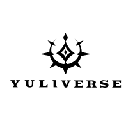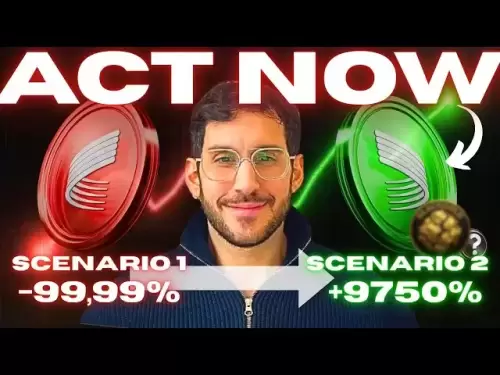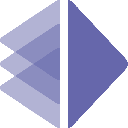-
 Bitcoin
Bitcoin $117,402.6427
3.67% -
 Ethereum
Ethereum $2,988.0898
6.29% -
 XRP
XRP $2.8060
12.28% -
 Tether USDt
Tether USDt $1.0003
-0.02% -
 BNB
BNB $695.8760
2.98% -
 Solana
Solana $163.9858
2.66% -
 USDC
USDC $1.0001
0.02% -
 Dogecoin
Dogecoin $0.2119
14.32% -
 TRON
TRON $0.3025
3.74% -
 Cardano
Cardano $0.7372
12.83% -
 Hyperliquid
Hyperliquid $46.2114
7.86% -
 Sui
Sui $3.4731
2.07% -
 Stellar
Stellar $0.3777
26.39% -
 Bitcoin Cash
Bitcoin Cash $536.6804
5.44% -
 Chainlink
Chainlink $15.7302
7.43% -
 Avalanche
Avalanche $21.2384
7.20% -
 Hedera
Hedera $0.2005
10.81% -
 UNUS SED LEO
UNUS SED LEO $8.9972
-1.05% -
 Shiba Inu
Shiba Inu $0.0...01373
7.28% -
 Litecoin
Litecoin $97.2501
4.92% -
 Toncoin
Toncoin $2.9949
3.36% -
 Polkadot
Polkadot $4.0398
8.32% -
 Monero
Monero $329.4696
1.38% -
 Uniswap
Uniswap $8.8635
7.26% -
 Pepe
Pepe $0.0...01298
12.52% -
 Dai
Dai $1.0000
0.00% -
 Ethena USDe
Ethena USDe $1.0007
-0.02% -
 Bitget Token
Bitget Token $4.5008
0.67% -
 Aave
Aave $307.2027
0.50% -
 Pi
Pi $0.4903
0.71%
Trezor -Suite, das Gerät nicht erkennt
Wenn Trezor Suite Ihr Gerät nicht erkennt, USB -Verbindungen überprüfen, die Firmware aktualisieren, die Browserkompatibilität überprüfen und sicherstellen, dass die ordnungsgemäßen Systemberechtigungen festgelegt werden.
Jul 11, 2025 at 12:08 am
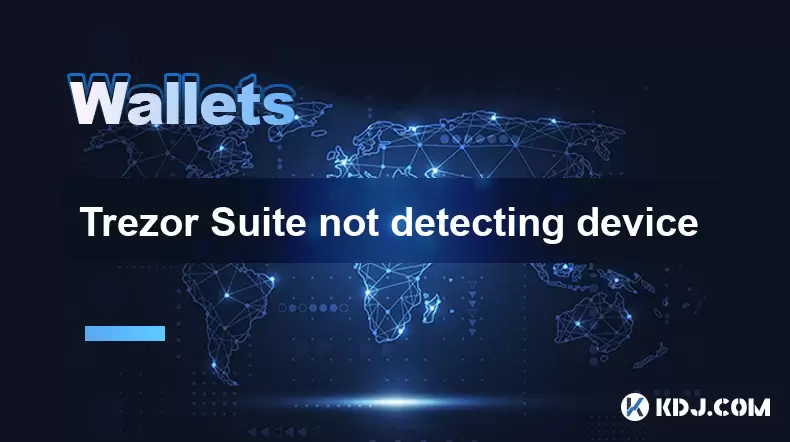
Verständnis von Trezor Suite -Geräteerkennungsproblemen
Bei der Verwendung von Trezor Suite können Benutzer gelegentlich auf ein Problem stoßen, bei dem die Software die angeschlossene Trezor -Hardware -Brieftasche nicht erkennt. Dies kann frustrierend sein, insbesondere wenn Sie versuchen, auf Kryptowährungsvermögen zuzugreifen oder zu verwalten. Das Problem kann aus verschiedenen Quellen zurückzuführen sein, einschließlich Missverständnissen von Software, USB -Konnektivitätsproblemen, veralteten Firmware oder Browser -Kompatibilitätsproblemen.
Trezor -Suite, das Gerät nicht erkennt
wird oft sowohl von neuen als auch von erfahrenen Benutzern gemeldet. Um dieses Problem effektiv zu beheben, ist es wichtig, die möglichen Ursachen zu verstehen und zu verstehen, wie sie systematisch behoben werden können.Überprüfen Sie die physische Verbindung und den Hardwarestatus
Stellen Sie vor dem Eintauchen in Softwarelösungen sicher, dass die physische Verbindung zwischen Ihrem Trezor -Gerät und dem Computer stabil und sicher ist. Verwenden Sie ein bekanntes funktionierendes USB -Kabel und probieren Sie verschiedene USB -Anschlüsse auf Ihrem Computer aus. Einige USB -Hubs oder Docking -Stationen können den Geräteerkennungsprozess beeinträchtigen.
- Stellen Sie sicher, dass das Trezor -Gerät eingeschaltet ist
- Bestätigen Sie, dass der Bildschirm das Trezor -Logo beim Start zeigt
- Vermeiden Sie es, Kabel von Drittanbietern zu verwenden, es sei denn, sie sind für die Datenübertragung zertifiziert
- Versuchen Sie, sich direkt an den Computer anstelle eines Hubs zu verbinden
Wenn das Gerät in Trezor Suite immer noch nicht angezeigt wird, gehen Sie mit Interaktionen auf Systemebene auf.
Überprüfung der Systemberechtigungen und Treiber
Bei einigen Betriebssystemen, insbesondere Windows , benötigt das Trezor -Gerät bestimmte Treiber, um korrekt zu funktionieren. Wenn diese Treiber fehlen oder beschädigt sind, erkennt die Trezor Suite das Gerät nicht.
Überprüfen Sie für Windows -Benutzer den Geräte -Manager , um festzustellen, ob der Trezor unter universellen seriellen Busgeräten angezeigt wird. Wenn ein Ausrufezeichen oder ein unbekanntes Gerät aufgelistet ist, müssen Sie möglicherweise die Treiber manuell neu installieren.
Stellen Sie außerdem sicher, dass Ihr Benutzerkonto über die erforderlichen Berechtigungen verfügt, um mit USB -Geräten zu interagieren. Auf Linux müssen Sie beispielsweise möglicherweise Ihren Benutzer zur plugdev -Gruppe hinzufügen:
- Führen Sie
sudo usermod -aG plugdev $USER - Starten Sie das System nach Anwendung von Änderungen neu
Starten Sie die Trezor -Suite neu und verbinden Sie das Gerät wieder an.
Browserkompatibilität und Erweiterungskonflikte
Die Trezor Suite verlässt sich auf einen kompatiblen Webbrowser, um mit der Hardware -Brieftasche zu kommunizieren. Nicht alle Browser arbeiten nahtlos mit Trezor zusammen, und bestimmte Erweiterungen oder Einstellungen können die Kommunikation blockieren.
Zu den unterstützten Browsern gehören:
- Neueste Versionen von Chrome
- Chrombasis Rand
- Mutig
- Firefox (begrenzte Unterstützung)
Das Löschen von Browser -Cache oder Verwendung eines inkognito/privaten Fensters kann dazu beitragen, Störungen von zwischengespeicherten Skripten oder Cookies zu beseitigen. Deaktivieren Sie außerdem alle Anzeigenblocker, Datenschutzwerkzeuge oder kryptobezogene Erweiterungen vorübergehend, um zu testen, ob sie den Erkennungsfehler verursachen.
Stellen Sie sicher, dass die Trezor -Brücke ordnungsgemäß ausgeführt wird, da sie als Kommunikationsschicht zwischen dem Browser und dem Gerät fungiert. Das Neustart des Brückendienstes oder die Neuinstallation des Problems kann das Problem beheben.
Firmware- und Software -Updates
Veraltete Firmware- oder Trezor Suite -Software kann zu Problemen zur Erkennung von Geräten führen. Stellen Sie sicher, dass sowohl Ihre Trezor -Firmware als auch Ihre Trezor Suite auf ihre neuesten Versionen aktualisiert werden.
Firmware aktualisieren:
- Besuchen Sie die offizielle Trezor -Website
- Verwenden Sie das Firmware -Updater -Tool
- Befolgen Sie die Anweisungen auf dem Bildschirm sorgfältig
Wenn automatische Updates fehlschlagen, sollten Sie die Browser umstellen oder einen anderen Computer verwenden, um das Update durchzuführen. Sichern Sie immer Ihren Wiederherstellungssamen, bevor Sie mit Firmware -Upgrades fortfahren.
Wenn die Trezor -Suite das Gerät nach der Aktualisierung immer noch nicht erkennt, fahren Sie mit fortgeschritteneren Schritten zur Fehlerbehebung fort.
Fortgeschrittene Schritte zur Fehlerbehebung
In Fällen, in denen Standardkorrekturen nicht funktionieren, berücksichtigen Sie diese erweiterten Methoden:
- Trezor Bridge neu installieren : Entfernen Sie die aktuelle Installation vollständig und laden Sie die neueste Version von der offiziellen Website herunter.
- Verwenden Sie das Trezor Web Recovery Tool : Greifen Sie auf https://wallet.trezor.io zu und versuchen Sie es außerhalb der Desktop -App.
- Überprüfen Sie den USB -Debugging -Modus : Für Entwickler oder erweiterte Benutzer kann das Aktivieren von Debugging -Optionen Einblicke in Verbindungsfehler geben.
- Versuchen Sie ein anderes Betriebssystem : Testen Sie das Gerät in einem anderen Betriebssystem (z. B. von Windows zu Linux oder MacOS), um systemspezifische Probleme zu isolieren.
Jeder dieser Schritte sollte sorgfältig durchgeführt werden, um sicherzustellen, dass während des Prozesses keine Unterbrechungen auftreten.
Häufig gestellte Fragen
F: Kann die Trezor -Suite von Antivirus -Software das Erkennen meines Geräts blockieren?
A: Ja, einige Antivirenprogramme beschränken den Zugriff auf USB -Geräte oder blockieren bestimmte Prozesse. Das vorübergehende Deaktivieren des Antivirus oder das Hinzufügen von Ausnahmen für Trezor-bezogene Dateien kann helfen.
F: Warum erkennt die Trezor Suite mein Gerät nur zeitweise?
A: Probleme mit intermittierenden Erkennung können aus instabilen USB-Verbindungen, Leistungsspareinstellungen auf Ihrem Computer oder fehlerhaften Kabeln zurückzuführen sein. Testen Sie mit verschiedenen Kabeln und USB -Anschlüssen, um die Ursache zu identifizieren.
F: Ist es sicher, Firmware-Tools von Drittanbietern zu verwenden, um Erkennungsprobleme zu beheben?
A: Es wird dringend empfohlen, nur offizielle Tools von Trezor zu verwenden. Firmware von Drittanbietern kann die Sicherheit beeinträchtigen und möglicherweise Ihr Gerät abziehen.
F: Was soll ich tun, wenn die Trezor -Suite das Gerät erkennt, aber nicht eine Verbindung herstellt?
A: Wenn das Gerät erkannt wird, aber keine Verbindung herstellt, löschen Sie Browserdaten, starten Sie die Trezor -Brücke neu oder wechseln Sie zu einem unterstützten Browser wie Chrom oder Brave.
Haftungsausschluss:info@kdj.com
Die bereitgestellten Informationen stellen keine Handelsberatung dar. kdj.com übernimmt keine Verantwortung für Investitionen, die auf der Grundlage der in diesem Artikel bereitgestellten Informationen getätigt werden. Kryptowährungen sind sehr volatil und es wird dringend empfohlen, nach gründlicher Recherche mit Vorsicht zu investieren!
Wenn Sie glauben, dass der auf dieser Website verwendete Inhalt Ihr Urheberrecht verletzt, kontaktieren Sie uns bitte umgehend (info@kdj.com) und wir werden ihn umgehend löschen.
-
 OMNI Jetzt handeln
OMNI Jetzt handeln$3.68
137.53%
-
 KUJI Jetzt handeln
KUJI Jetzt handeln$0.7571
133.95%
-
 M Jetzt handeln
M Jetzt handeln$0.8117
94.13%
-
 SNEK Jetzt handeln
SNEK Jetzt handeln$0.0032
42.59%
-
 ALT Jetzt handeln
ALT Jetzt handeln$0.0394
37.37%
-
 MOG Jetzt handeln
MOG Jetzt handeln$0.0...01755
37.05%
- Bitcoin sprengt über 118.000 US -Dollar: Rallye, Rekordhochs und was als nächstes kommt
- 2025-07-12 00:50:11
- Krypto-Münzen im Jahr 2025: ROI-Potenzial und reales Dienstprogramm
- 2025-07-12 01:30:11
- Ethena (Ena) zu Feuer: Bullische Signale und wöchentliche Gewinne, die Sie nicht ignorieren können!
- 2025-07-12 01:30:11
- Pengu Meme Coin Rally: Ist das nur der Anfang?
- 2025-07-12 00:55:12
- Bitcoin Solaris: Krypto mit Blockchain -Innovation und mobiler Bergbau revolutionieren
- 2025-07-12 00:30:11
- Bitcoins neues Hoch: Krypto -Woche, Zölle und Altcoin Surge
- 2025-07-12 01:00:11
Verwandtes Wissen

Was ist ein sicheres Element einer Hardware -Brieftasche?
Jul 11,2025 at 10:14pm
Was ist ein sicheres Element einer Hardware -Brieftasche? Eine Hardware -Brieftasche ist eine der sichersten Möglichkeiten, Kryptowährungen zu speiche...

So fügen Sie ein neues Netzwerk zum Metamaskieren hinzu
Jul 11,2025 at 11:42pm
Verstehen der Notwendigkeit, ein neues Netzwerk hinzuzufügen Bei der Verwendung von Metamask , einem beliebten Cryptocurrency-Brieftasche von Ethereum...

So fügen Sie Ethereum L2 -Netzwerke wie Arbitrum zu Trezor hinzu
Jul 11,2025 at 12:36am
Was ist Ethereum L2 und warum es Trezor hinzufügen? Ethereum Layer 2 (L2) -Netzwerke wie Arbitrum sind skalierende Lösungen, um die Stauung der Hauptb...

Was passiert mit meinem Krypto, wenn mein Trezor -Gerät bricht?
Jul 11,2025 at 01:49pm
Hardware -Brieftaschenausfall verstehen Wenn Sie Kryptowährung in einer Hardware -Brieftasche von Trezor aufbewahren, werden die privaten Schlüssel of...

So finden Sie eine bestimmte Empfangsadresse in meinem Trezor
Jul 09,2025 at 10:36pm
Den Zweck einer empfangenden Adresse verstehen Eine empfangende Adresse ist eine eindeutige Kennung, die in Blockchain -Netzwerken verwendet wird, um ...

Wie man Trezor mit Rabby -Brieftasche verbindet
Jul 09,2025 at 05:49am
Was ist Trezor und Rabby -Brieftasche? Trezor ist eine Hardware -Brieftasche, die von Satoshilabs entwickelt wurde, mit der Benutzer ihre Kryptowährun...

Was ist ein sicheres Element einer Hardware -Brieftasche?
Jul 11,2025 at 10:14pm
Was ist ein sicheres Element einer Hardware -Brieftasche? Eine Hardware -Brieftasche ist eine der sichersten Möglichkeiten, Kryptowährungen zu speiche...

So fügen Sie ein neues Netzwerk zum Metamaskieren hinzu
Jul 11,2025 at 11:42pm
Verstehen der Notwendigkeit, ein neues Netzwerk hinzuzufügen Bei der Verwendung von Metamask , einem beliebten Cryptocurrency-Brieftasche von Ethereum...

So fügen Sie Ethereum L2 -Netzwerke wie Arbitrum zu Trezor hinzu
Jul 11,2025 at 12:36am
Was ist Ethereum L2 und warum es Trezor hinzufügen? Ethereum Layer 2 (L2) -Netzwerke wie Arbitrum sind skalierende Lösungen, um die Stauung der Hauptb...

Was passiert mit meinem Krypto, wenn mein Trezor -Gerät bricht?
Jul 11,2025 at 01:49pm
Hardware -Brieftaschenausfall verstehen Wenn Sie Kryptowährung in einer Hardware -Brieftasche von Trezor aufbewahren, werden die privaten Schlüssel of...

So finden Sie eine bestimmte Empfangsadresse in meinem Trezor
Jul 09,2025 at 10:36pm
Den Zweck einer empfangenden Adresse verstehen Eine empfangende Adresse ist eine eindeutige Kennung, die in Blockchain -Netzwerken verwendet wird, um ...

Wie man Trezor mit Rabby -Brieftasche verbindet
Jul 09,2025 at 05:49am
Was ist Trezor und Rabby -Brieftasche? Trezor ist eine Hardware -Brieftasche, die von Satoshilabs entwickelt wurde, mit der Benutzer ihre Kryptowährun...
Alle Artikel ansehen